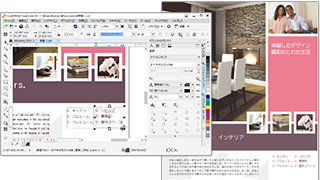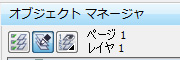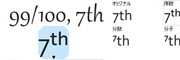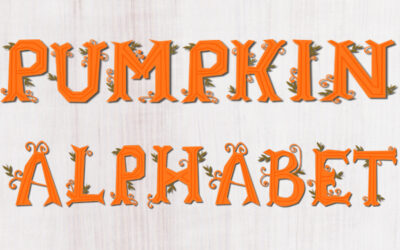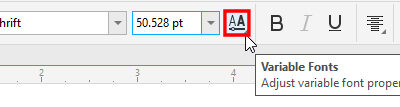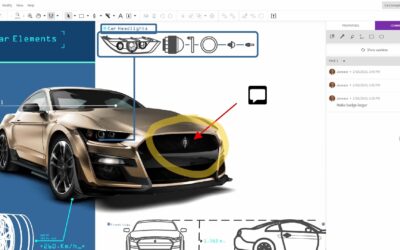JAZZBELL
デザイン職人 [ ファングループ ]
CorelDRAWとカッティングマシンを使って事業を始めた新世代の女性。2009年から《阿布屋ファッション》ブランドを立ち上げる。壁に張るタイプのステッカー=ウォールステッカーを販売。







Q: デザイン関係の学習経歴を教えてください。CorelDRAWの使用歴はどのぐらいですか?
A: 社会人になってからCorelDRAW 7を使い始めましたが相当な時間を費やしています。卒業後、業界で必要とされるデザインと学校で教えるデザインは全く異なる内容で、デザインの概念に大きなギャップがあることが分かりました。学生時代には全くの手作業だったのが、社会人になってコンピューターで仕事をするようになり努力に努力を重ねて模索しました。最初にデザイン関連の仕事を引き受けたとき、その会社で使っていたのがCorelDRAWだったため、それがCorelDRAWを使いはじめるきっかけとなりました。
Q: お仕事の内容を紹介していただけますか?どうしてウォールステッカーを使って事業を始めようと思われたのですか?また、事業立ち上げ前には他にどんなお仕事をされていましたか?
A: 卒業後はサービス業や一般職も経験しましたが、結局は自分の興味であるデザインに戻ってきました。商標のデザイン、グラフィック制作、製品外観のデザイン…..そして現在のウォールステッカー商品ブランドの設立に至っています。

Q: CorelDRAWはあなたの仕事/生活でどんな役割を担っていますか?
A: CorelDRAWは私の生活でとても大切な役割を担っています。これはオフィスで働く人が毎日MS Wordから離れないのと同じぐらいです。おそらくすっかり手に馴染んでいるからだと思いますが、どんなデザイン関連の物もCorelDRAWを使って編集しています。簡単なステッカーの制作から仕事で使う正確なカラー出力の準備まで、ほとんど99%はCorelDRAWを使っています。
Q: 学校/職場での生活で、特に影響を受けた人/事/物がありますか?
A: 『阿里不達』サイト運営者に感謝しています。まだウェブが発展中で競争が激しくなかった頃、サイト運営者は個人のサイト上でCorelDRAWでどのように製作、デザインを行うかを惜しみなく紹介しており、コンピューターの前でいつも息をのんでいました!複雑な手法を私などにも簡単に分かるよう図解で示して教えてくださる彼の方法にいつも感心していました。これは私にとってなくてはならない経験でした。とても感謝しています!
Q: 阿布屋の商品デザインはかなり多岐にわたりますが、ご自分お一人で扱っておられますか?それとも外注/パートナーのデザイナーがいらっしゃいますか?
A: 阿布屋の商品デザインを確実に多様化できるよう、パートナーのデザイナーがいます。
Q: 国内外の住居アクセサリーチェーン店が進出する間で、カスタム化と生産コストの間でどのようにバランスを取っていますか?
A: どの程度の価格帯でどのような質感の商品を望まれるのか、いつもお客様の立場から考えるようにしています。より良質な原材料と適切な設備での製作にこだわっており、多少コスト高でも見えない形でお客様の当社への信頼が蓄積されてればと考えております。よい評判が伝えられ、当社とお客様の双方が利益を得る状態が達成されることにより、より多くの発注をいただき、お客様にも当社からお気に入りの廉価なカスタム商品をお求めいただけるようになります。
Q: 阿布屋は受注から商品出荷まで1~2日しかかかりません。なぜこれほど早く発送できるのですか?
A: お客様とのコミュニケーションの過程で、何を必要とされているか、どんな使用目的かをまず理解してから、お客様がお好みのスタイルを見つけるお手伝いをします。これで素早いデザイン、図案の枠組み、受注を確定します。生産ラインに入ると、工場と同様一定の規則の下に工程が運用され、正確な作業工程も時間短縮に貢献し、短時間でより多くの発注を確定、素早く正確に発注先のお客様に製品をお届けします。
Q9 インターネットを販売のプラットホームにすることにはどんな長所短所がありますか?
A:インターネット販売の最大に便利性とは、時間の制約を受けず24時間閉店しないことです。外出が好きではない方や、忙しくて時間がない方にとって、指クリックするだけで商品を発注して家に届けられるので、大変便利だと考えています。
Q: 最も好んで、よく使うCorelDRAWの機能はどれですか?
A: ウォールステッカーデザインの考案の開始から使う原図の作成には、オブジェクト、分割、整列の機能に加え、CorelDRAW Graphics Suite X5の『パワートレース(PowerTRACE)』機能と『Bスプライン』ツールも大変重宝します。
Q: CorelDRAWの他に、どんなソフトウェアでデザインを行われていますか?異なるソフトウェアを使うことでどのような効果がありますか?
A: 複雑なラインはIllustratorの方から結合して輪郭図にします。各ソフトウェアには得意とする機能があり、CorelDRAWでは多くの演算を必要とする図形の輪郭図に比較的長い時間を要するので、より時間を節約する方でより早く受注内容を完成させ、多くの発注を得ることができます。

Q: 次に達成したい目標は何ですか?
A: 当社ブランドの知名度を高めたいです!
Q: CorelDRAWを使うコツを一つ教えていただけますか?
A: CorelDRAWにある【パワートレース】機能は、ビットマップ図を自動的にベクトル形式に変換するもので、出力実行時にモザイクパターンが生じず、便利かつ実用的な機能です。
[ ファングループ ]
CorelDRAW チュートリアル – 写真からイラスト風に
※ご利用のバージョンによって、製品画面が一部異なる場合があります。
ステップ 1: ビットマップ図のカラーコントラストを強調
まず描きたいビットマップ図をCorelDRAWにインポートし、カラーコントラストを強調します。この例に示される方法は【ビットマップの編集】を選んでからCorel PHOTO-PAINTに移行し、Ctrl+Bで【輝度/コントラスト/強度】機能からビットマップのコントラストを強調します。
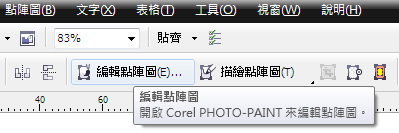

ステップ 2: ペイントモードの選択
クイックドローの他、【パワートレース】にはラインアート、ロゴなど多くのイメージパターンが選択可能です。ここで選択しているのは【クリップアート】です。
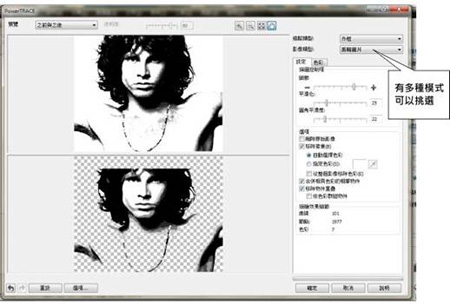
ステップ 3: グループの解除
【アレンジ】ツールから,【すべてグループ解除】を選びます。
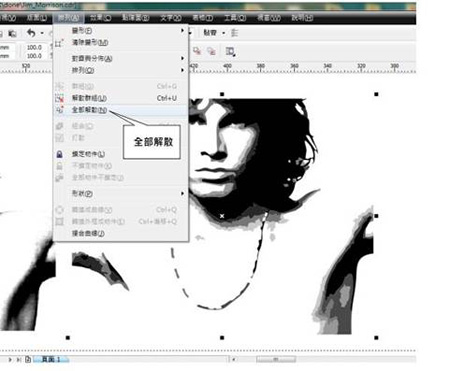
ステップ 4: 不要なブロックの削除
不要なブロックを削除します。
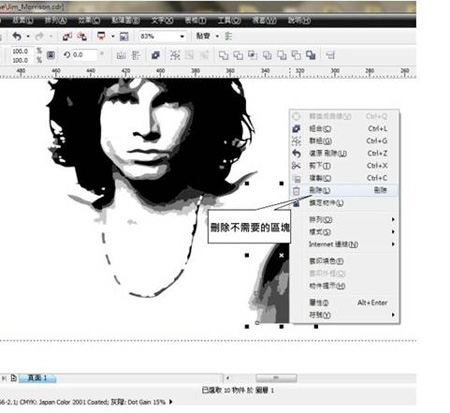
ステップ 5: ブランクグリッドのクリア
印刷時に必要なのは着色部分なので、ブランクグリッドをオブジェクトマネージャーで削除します。
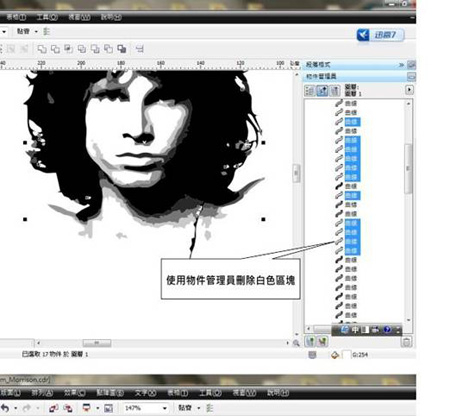
ステップ 6: オブジェクトの結合
オブジェクトを同一のレイヤ上で結合します。
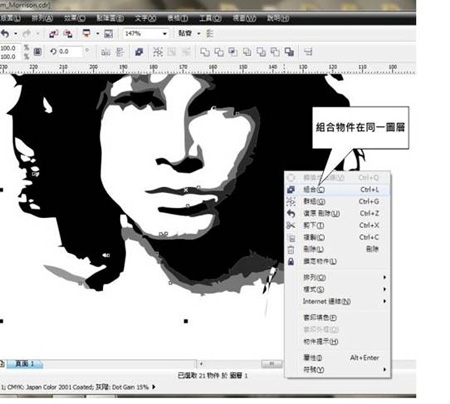
ステップ 7: ラインの修飾
ベジェツールでラインを修飾して、ソフトなタッチにします。
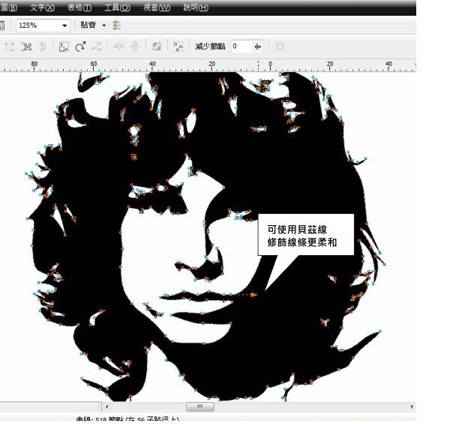
ステップ 8: 完成
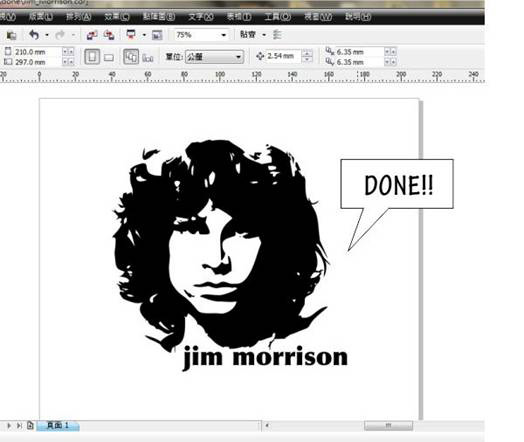
今日から試せば、今日からプロのデザイナー

無料15日間トライアル実施中
個人はコチラから
法人はコチラから